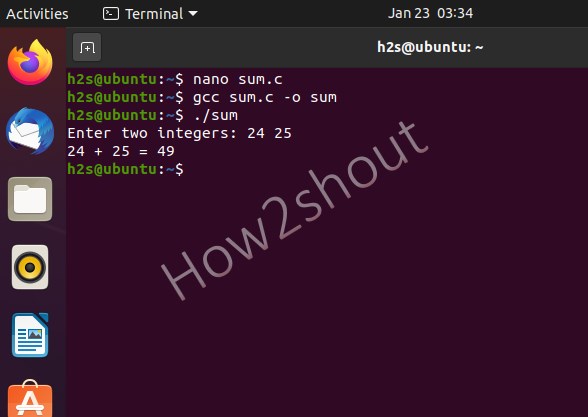C-ohjelmointikieli on yhä elossa, koska se on yksinkertainen ja voi tehdä paljon asioita. Kuten tiedämme Turbo C compiler on lopetettu integroitu kehitysympäristö, No, Linuxissa et tarvitse sitä, koska on jo olemassa GNU Compiler Collection C-tai C++ – ohjelmien kääntämiseen ja ajamiseen. Siksi, jos osaat C-kielen, on paljon helpompaa oppia, kirjoittaa ohjelmia ja ajaa muita ohjelmointikieliä Linux-käyttöjärjestelmissä, kuten C++, Java, Perl tai PHP, koska kielissä on tiettyjä yhtäläisyyksiä. Tässä näytämme vaiheet asentaa GCC kääntäjä ja miten kirjoittaa, kääntää ja ajaa C-ohjelma Linuxissa.
nyt, mikä on ohjelma?
sanotaan, että haluat kouluttaa kissaasi tai pentuasi, miten istua tai hyppiä komennoillasi, sitten mitä kieltä käytät. On selvää, että äidinkielesi on englanti, saksa, kiina, Hindi tai jotain muuta. Emme hauku emmekä meaau. Samalla tavalla, jos haluamme kertoa meidän tietokone suorittaa joitakin erityisiä tehtäviä, kuten laskelmat, meidän täytyy kouluttaa sitä, miten tehdä, avulla joukko sääntöjä. Mutta ongelma on tietokone ymmärtää vain binary kieli, joka on 0 tai 1, joten olemme luoneet ohjelmointikielet luoda ohjelmia, jotka voimme ymmärtää ja sen jälkeen koota meidän tietokone ja myöhemmin voi suorittaa sama. Näin ohjelma on sarja toimia tavoitteen saavuttamiseksi.
vaiheet kirjoittaa, ajaa ja kääntää C-ohjelma Linuxissa
tässä käytämme Ubuntu 20: tä.04 LTS, kuitenkin, vaiheet annetaan tässä eivät ole vain sitä. Voit toteuttaa myös vanhemmissa Ubuntu-versioissa, kuten 18.04 / 16.04, mukaan lukien Linux Mint, Debian, Kali, CentOS, RedHat, Fedora Elementary ja paljon muuta…
Asenna Kääntäjä ja muut Dev-työkalut
C-ohjelman kirjoittamiseen ja suorittamiseen Linuxissa tarvitsemme kääntäjän, joka kokoaa kirjoittamamme koodin ja antaa meille suoritettavan tiedoston samaa varten. Siksi, että, jos olet Debian tai Ubuntu asenna build-essential, ja RHEL-pohjainen distros mennä kehitystyökaluja.
RHEL / Fedora / CentOS
Suorita järjestelmäpäivityskomento ensin:
yum update
dnf groupinstall 'Development Tools'or yum groupinstall 'Development Tools'
Ubuntu – tai Debian-järjestelmissä
sudo apt-get updatesudo apt-get install build-essential manpages-dev
sinulla pitäisi olla sudo tai root käyttäjän pääsy suorittamaan yllä olevia komentoja…
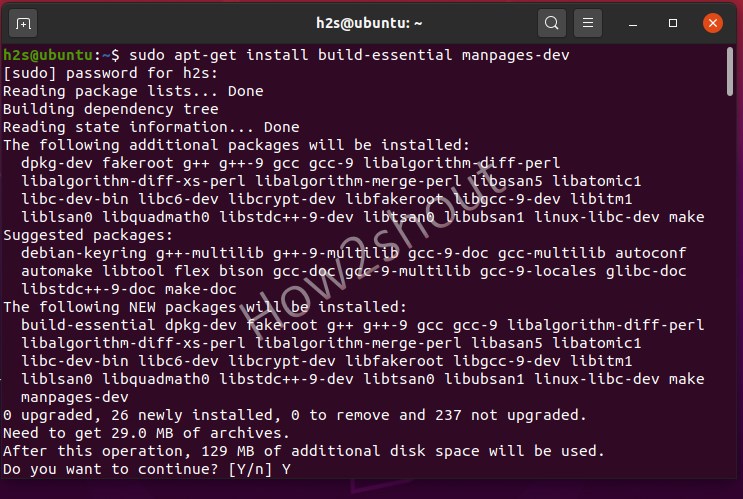
Check GCC-versio
GCC on avoimen lähdekoodin kirjasto, joka on lyhenne sanoista GNU Compiler Collection, joka on saatavilla Linuxille ja toimii käännösjärjestelmänä ohjelma C: lle ja muille eri ohjelmointikielille. Kuitenkin, sitä käytetään pääasiassa kääntää C ja C++ ohjelmia … näin, asennuksen jälkeen kehitystyökalut ensiaskeleissa, saat myös GCC järjestelmään. Vahvista ja tarkista sen versio ajaa:
saada täydelliset tiedot:
gcc -v
tietää vain asennetun polun
whereis gcc
vain versiolle-
gcc --version
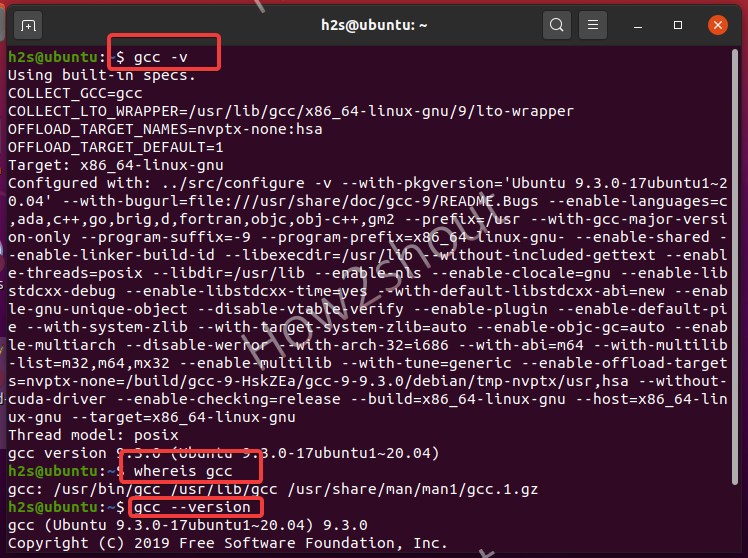
avaa tekstieditori Ubuntussa tai RHELISSÄ
kaikki Linux-distrot tulevat nyt graafisten tekstieditorien kanssa, mutta voimme käyttää komentopäätettä luodaksemme tekstitiedoston C-ohjelmakoodien kirjoittamiseen käyttäen komentorivin tekstieditoreja, kuten nano, VIM, gedit ja paljon muuta… Tässä käytämme nanoa.
nanon asentaminen, Jos se ei ole järjestelmätyypissäsi:
RHEL / CentOS- sudo yum install nano
Ubuntu / Debian– sudo apt install nano
Kirjoita ensimmäinen C-ohjelmasi Linux-päätelaitteeseen
luodaan demo C-ohjelma, johon sisällytämme yhteisen C-ohjelmakirjaston stdion.h käyttää erilaisia muuttujia, mukaan lukien funktiot syötteen ja lähdön suorittamiseen. Jos opettelet C-ohjelmointia, niin olet jo perehtynyt C-kirjastoihin, jotka määrittelemme ohjelman otsikossa kutsuaksemme erilaisia toimintoja erilaisten tehtävien suorittamiseen.
esimerkiksi, jos kirjoitat C-ohjelmaa, joka matemaattisesti toimii, meidän on julistettava matematiikka.h-kirjasto, grafiikan osalta mukana graphics.h ja niin edelleen …
Luo tiedosto:
nano demo.c
nyt, lisätään seuraavat rivit luoda yksinkertainen C-ohjelma, joka antaa lähtö ”sano Hei H2S” kun käännämme ja suorittaa sen. Tallenna tiedosto painamalla Ctrl + X, Kirjoita Y ja paina Enter-näppäintä.
// my first demo C program#include<stdio.h>int main(){printf("Say hello to H2s\n");return 0;}
yllä olevan komennon selitys – ylläolevaan komentoon on ensin lisätty stdio.h-kirjasto otsikossa ja sitten int main(); tässä syntaksissa main() on minkä tahansa C/C++ – ohjelman sisääntulopiste, lyhyesti sanottuna se käskee kääntäjää aloittamaan kääntämisen tästä pisteestä ja int main () – funktio hyväksyy minkä tahansa joukon argumentteja, mutta se palauttaa kokonaislukuarvon yleensä nollaan. Kuitenkin, että on vanha tapa, kehittäjät yleensä mieluummin int main (void) tämä edustaa funktio, joka odottaa mitään argumentteja tai kun ohjelma ei vaadi alkuperäisen parametrit.
tämän jälkeen käytämme printf-funktiota tekstin ”sano Hei H2S: lle” näyttämiseen tai tulostamiseen ja poistumisrivin katkaisemiseen tai sivun katkeamiseen, käytimme \n (Escape Sequences). Kuten olemme käyttäneet main () funktio, joka yleensä pitäisi palauttaa 0 arvo vahvistaa ei ole epäonnistumista kokoamisessa ja tehtävä on päättynyt onnistuneesti, kuitenkin, jos se saa ei-nolla, joka tarkoittaa epäonnistumista. Palautteen 0 julistaminen ei kuitenkaan ole pakollista ilman ohjelmaakin ja pääfunktio () toimii samalla tavalla.
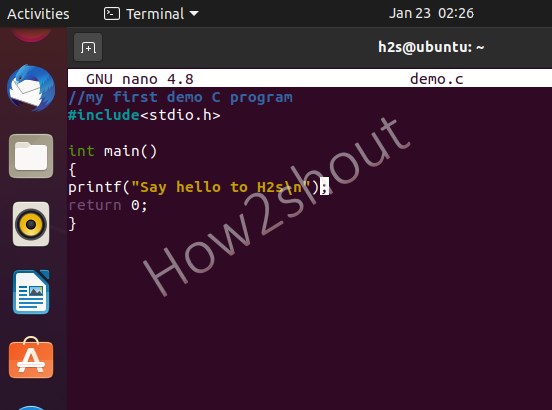
Käännä GCC: llä
nyt, kootaan ensimmäinen C-ohjelmamme, olemme kirjoittaneet. Käytämme GCC-kääntäjää
gcc demo.c -o demo
yllä olevassa komennossa koostamme demoa.C-tiedosto tai ohjelma, joka käyttää GCC: tä ja tallentaa sen suoritettavaan muotoon, joka on demo. Sen voi tallentaa myös jollain muulla nimellä.
Suorita C-ohjelma Ubuntu-terminaalissa
ajetaan se. Että yksinkertaisesti tyyppi:
./output-program-name
yllä olevassa esimerkissä olemme koonneet C-ohjelman Demon.c ja tallennettu se suoritettavan nimeltään demo. Näin ollen ajaa sama, me Kirjoita:
./demo
tuloste:
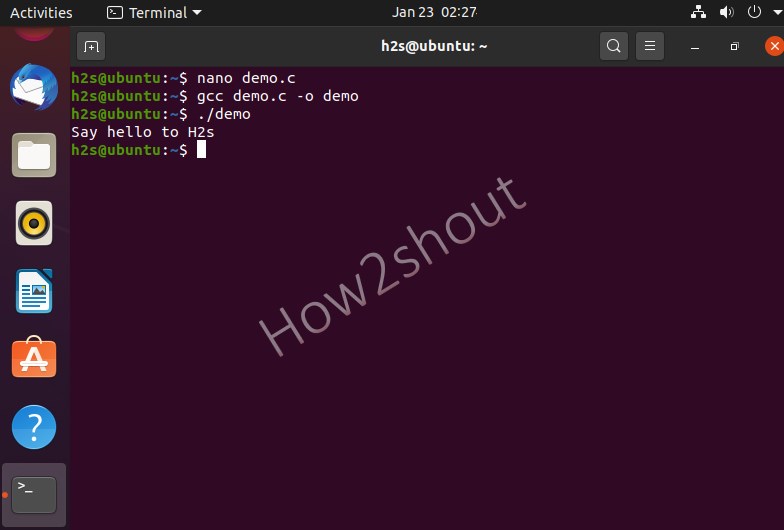
C-ohjelma numeroiden lisäämiseksi Linuxissa
mennään hieman pidemmälle ja kirjoitetaan yksinkertainen ohjelma C-kielellä numeroiden lisäämiseksi. Siinä, pyydämme käyttäjiä lisäämään kaksi numeroa ja ohjelma suorittaa lisäksi ja tulostaa tuloksen.
Luo uusi ohjelma, sanotaan summa.
nano sum.c
lisää siihen seuraava koodi ja tallenna tiedosto Ctrl+X, Kirjoita Y ja paina sitten Enter-näppäintä.
#include <stdio.h>int main() {int num1, num2, sum;printf("Enter two integers: ");scanf("%i %i", &num1, &num2);// calculating sumsum = number1 + number2;printf("%i + %i = %i", num1, num2, sum);return 0;}
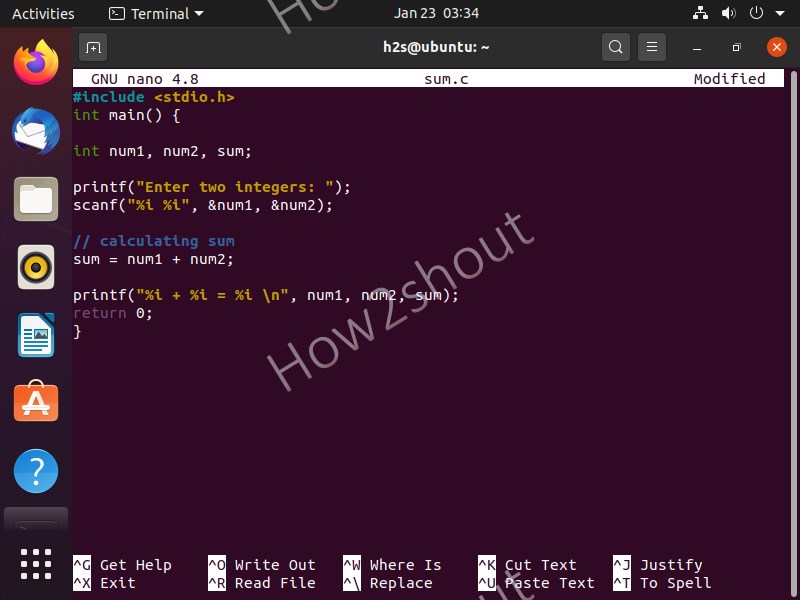
selitys edellä mainitulle koodille:
avulla int , joka on kokonaislukumuuttuja, julistamme kolme muuttujaa num1, num2 ja summa. Num1-ja num2-muuttujilla on kaksi lukua, jotka käyttäjä syöttää saadakseen tuloksen, joka tallentuu summamuuttujaan.
int num1, num2, sum;
sen jälkeen tulostamme tekstin, jossa pyydämme käyttäjää syöttämään kaksi numeroa, jotka haluat lisätä.
printf("Enter two integers: ");
sitten käytämme scanf-funktiota ottamaan syötteitä käyttäjältä kokonaislukumuodossa käyttäen toista muuttujaa %d tai % i. %d määrittää muuttujan tyypin desimaalina ja %i määrittää tyypin kokonaislukuna.
scanf("%i %i", &num1, &num2);
nyt, käytämme + operaattori lisätä num1 ja num2 ja tallentaa tulos sama summa muuttuja:
sum = number1 + number2;
lopuksi tulostetaan yhteenlaskun tulos käyttäen printf funktiota. Nyt, mitä tässä tapahtuu, ensiksi %i Lue num1: een tallennettu arvo ja toiseksi %i Lue num2: een tallennettu arvo ja kolmanneksi %i lukee summaan tallennettu arvo. \n on vain sivun taukoriville. Tämän jälkeen se tulostaa kaikki ne yhteen, mikä näkyy frontend-käyttäjälle tutulla tavalla saada vastaus lisäyskyselyynsä.
printf("%i + %i = %i \n", num1, num2, sum);
käännä ja suorita koodi
gcc sum.c -o sum./sum